เชื่อมต่อ/ควบคุมคอมพิวเตอร์ผ่านเครือข่ายด้วย KontrolPack

ควบคุมคอมพิวเตอร์ในเครือข่ายของคุณได้อย่างง่ายดายด้วย KontrolPack เชื่อมต่อและจัดการคอมพิวเตอร์ที่ใช้ระบบปฏิบัติการต่างๆ ได้อย่างง่ายดาย
The Long Dark เป็นวิดีโอเกม FPS เอาชีวิตรอดที่พัฒนาและเผยแพร่โดย Hinterland Studios เกมดังกล่าววางจำหน่ายบน Linux, Windows, MacOS, Xbox One, PS4 และ Nintendo Switch นี่คือวิธีการเล่นบนเดสก์ท็อปหรือแล็ปท็อป Linux ของคุณ

ทำให้ The Long Dark ทำงานบน Linux
The Long Dark เป็นเกมลินุกซ์ดั้งเดิม อย่างไรก็ตาม รุ่น Proton ทำงานได้ดีกว่าบน Linux หากต้องการใช้ The Long Dark เวอร์ชัน Proton บน Linux คุณต้องติดตั้งไคลเอนต์ Steam
ในการตั้งค่าไคลเอนต์ Steam บน Linux ให้เปิดหน้าต่างเทอร์มินัล คุณสามารถเปิดเทอร์มินัลได้โดยกดCtrl + Alt + Tบนแป้นพิมพ์ หรือโดยการค้นหา “Terminal” ในเมนูแอพ
เมื่อเปิดเทอร์มินัลแล้ว การติดตั้งจะเริ่มขึ้นได้ ใช้คำแนะนำด้านล่าง ตั้งค่าแอป Steam บน Linux
อูบุนตู
หากคุณใช้ Ubuntu คุณจะสามารถทำให้แอป Steam ทำงานโดยใช้คำสั่งapt install ต่อไปนี้
sudo apt ติดตั้งไอน้ำ
เดเบียน
บน Debian คุณจะต้องดาวน์โหลดแพ็คเกจ Steam DEB ล่าสุดลงในคอมพิวเตอร์ของคุณเพื่อติดตั้ง คุณสามารถดาวน์โหลด Steam เวอร์ชันใหม่ล่าสุดไปยังคอมพิวเตอร์ของคุณได้โดยใช้ คำสั่ง wget download
wget https://steamcdn-a.akamaihd.net/client/installer/steam.deb
หลังจากดาวน์โหลด Steam รุ่นล่าสุดไปยังระบบ Debian แล้ว คุณสามารถติดตั้งได้โดยใช้ คำสั่ง dpkgด้านล่าง
sudo dpkg -i steam.deb
ด้วยการกำหนดค่าแพ็คเกจ Steam DEB บนระบบของคุณ คุณจะต้องแก้ไขปัญหาการพึ่งพาใด ๆ ที่เกิดขึ้นระหว่างการติดตั้งแพ็คเกจ ในการทำเช่นนั้น ให้รัน คำสั่งapt-get install -fต่อไปนี้
sudo apt-get install -f
อาร์ชลินุกซ์
Steam พร้อมใช้งานสำหรับผู้ใช้ Arch Linux; อย่างไรก็ตาม คุณจะต้องเปิดใช้งาน repo ซอฟต์แวร์ “multilib” ก่อน ในการทำเช่นนั้น ให้เปิดไฟล์ /etc/pacman.conf ในโปรแกรมแก้ไขข้อความ (ในฐานะรูท)
เมื่อเปิดไฟล์ข้อความแล้ว ให้หา “multilib” แล้วนำสัญลักษณ์ # ออกจากหน้าบรรทัดแรกและบรรทัดที่สอง บันทึกและปิดตัวแก้ไขเมื่อเสร็จสิ้น จากนั้นรันคำสั่งpacman -Syy
sudo pacman -Syy
สุดท้าย ติดตั้ง Steam โดยใช้คำสั่งpacman -S
sudo pacman -S ไอน้ำ
Fedora / OpenSUSE
หากคุณใช้ Fedora Linux หรือ OpenSUSE Linux แอป Steam จะพร้อมใช้งานผ่านที่เก็บซอฟต์แวร์ที่รวมอยู่ในระบบปฏิบัติการของคุณ อย่างไรก็ตาม Steam เวอร์ชัน Flatpak ทำงานได้ดีกว่าบนระบบปฏิบัติการเหล่านี้ ดังนั้นเราขอแนะนำให้ทำตามคำแนะนำเหล่านั้นแทน
แฟลตพัค
เพื่อให้ Steam ทำงานเป็น Flatpak คุณต้องเปิดใช้งานรันไทม์ Flatpak ก่อน คุณสามารถเปิดใช้งานได้โดยทำตามคำแนะนำในการตั้งค่าของเรา เมื่อตั้งค่ารันไทม์ Flatpak แล้ว ให้ป้อนคำสั่งสองคำสั่งด้านล่างเพื่อติดตั้ง Steam
flatpak เพิ่มระยะไกล --if-not-exists flathub https://flathub.org/repo/flathub.flatpakrepo
flatpak ติดตั้ง flathub com.valvesoftware.Steam
เมื่อติดตั้งแอป Steam บนคอมพิวเตอร์ของคุณแล้ว ให้เปิดแอปและลงชื่อเข้าใช้บัญชีของคุณ จากนั้นทำตามคำแนะนำทีละขั้นตอนด้านล่างเพื่อให้ The Long Dark ทำงานบน Linux
ขั้นตอนที่ 1:เปิดเมนู "Steam" ภายในแอพ Steam เพื่อเข้าถึงพื้นที่เมนู Steam จากนั้นหาปุ่ม "การตั้งค่า" และคลิกเพื่อเปิดพื้นที่การตั้งค่า Steam
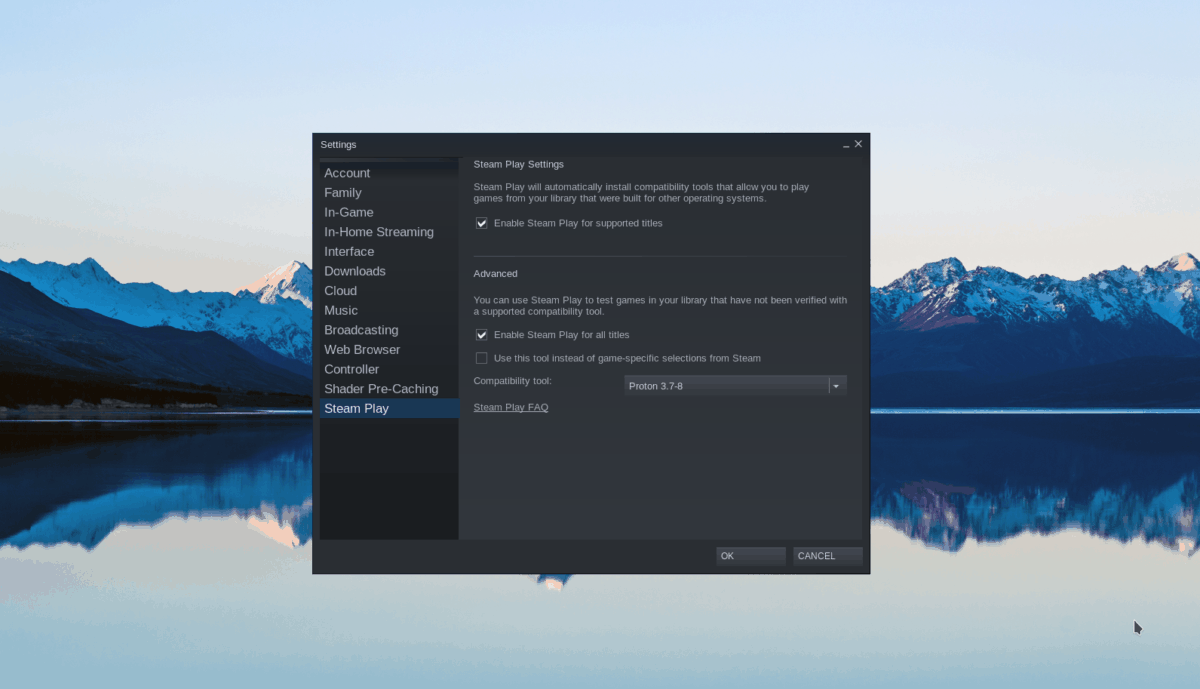
ภายในเมนู Steam ให้เลือกส่วน "Steam Play" และเลือกช่องทั้งสามที่มีอยู่บนหน้า จากนั้นตั้งค่าเวอร์ชัน Proton เป็น "Experimental" คลิก “ตกลง” เพื่อยืนยันการตั้งค่าของคุณ
ขั้นตอนที่ 2:ค้นหาปุ่ม "ร้านค้า" ในแอป Steam และคลิกเพื่อเข้าถึงร้านค้า Steam เลือกช่องค้นหาแล้วพิมพ์ “The Long Dark” กด ปุ่ม Enterเพื่อดูผลการค้นหาร้านค้า Steam
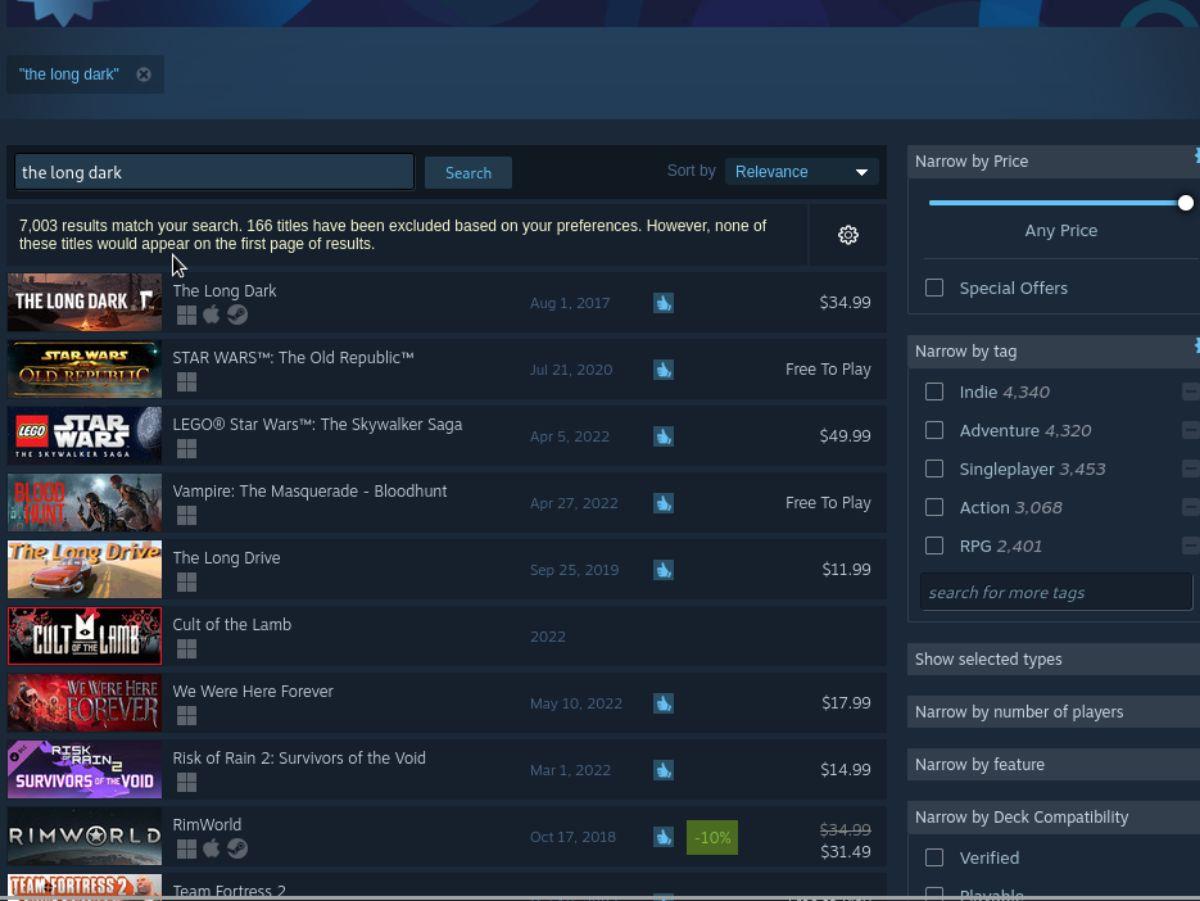
ขั้นตอนที่ 3:ดูผลการค้นหาสำหรับ “The Long Dark” แล้วคลิกเพื่อเข้าสู่หน้าร้านค้า Steam ของเกม เมื่อคุณเลือกหน้าร้านค้า Steam ของ The Long Dark แล้ว ให้มองหาปุ่ม “เพิ่มในรถเข็น” สีเขียว
เลือก "เพิ่มในรถเข็น" เพื่อเพิ่ม The Long Dark ลงในรถเข็น Steam ของคุณ จากนั้นคลิกที่รถเข็น Steam เพื่อซื้อ The Long Dark สำหรับคอมพิวเตอร์ของคุณ
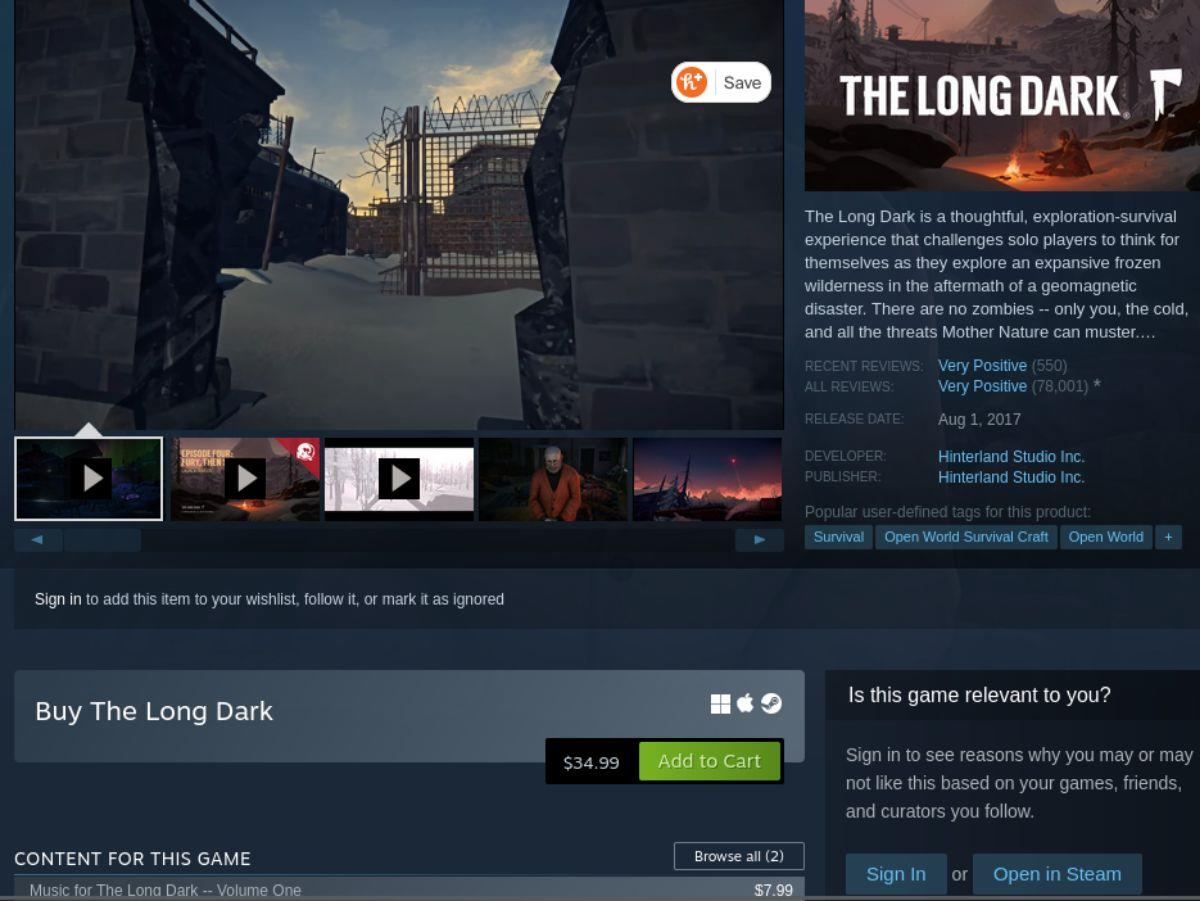
ขั้นตอนที่ 4:ค้นหาปุ่ม "คลัง" ภายใน Steam และเลือกเพื่อเข้าถึงคลังเกม Steam ของคุณ จากนั้นค้นหาในห้องสมุด Steam ของคุณสำหรับ "The Long Dark"
คลิกขวาที่ "The Long Dark" และเลือก "Properties" ในเมนูคลิกขวา จากนั้น เลือกตัวเลือก “ความเข้ากันได้” และทำเครื่องหมายที่ “บังคับให้ใช้เครื่องมือความเข้ากันได้ของ Steam Play เฉพาะ”
ขั้นตอนที่ 5:ตรวจสอบให้แน่ใจว่าได้ตั้งค่าเมนูแบบเลื่อนลง "ความเข้ากันได้" เป็น "Proton Experimental" จากนั้น ปิดเมนูคลิกขวา และเลือกปุ่ม “ติดตั้ง” สีน้ำเงินเพื่อดาวน์โหลดและติดตั้ง The Long Dark บน Linux

ขั้นตอนที่ 6:เมื่อ The Long Dark ติดตั้งบน Linux PC ของคุณเสร็จแล้ว ปุ่ม “INSTALL” สีน้ำเงินจะกลายเป็นปุ่ม “PLAY” สีเขียว คลิกที่ปุ่ม “PLAY” เพื่อเริ่มเกมบน Linux PC ของคุณ
ควบคุมคอมพิวเตอร์ในเครือข่ายของคุณได้อย่างง่ายดายด้วย KontrolPack เชื่อมต่อและจัดการคอมพิวเตอร์ที่ใช้ระบบปฏิบัติการต่างๆ ได้อย่างง่ายดาย
คุณต้องการทำงานซ้ำๆ โดยอัตโนมัติหรือไม่? แทนที่จะต้องกดปุ่มซ้ำๆ หลายครั้งด้วยตนเอง จะดีกว่าไหมถ้ามีแอปพลิเคชัน
iDownloade เป็นเครื่องมือข้ามแพลตฟอร์มที่ช่วยให้ผู้ใช้สามารถดาวน์โหลดเนื้อหาที่ไม่มี DRM จากบริการ iPlayer ของ BBC ได้ โดยสามารถดาวน์โหลดวิดีโอทั้งสองในรูปแบบ .mov ได้
เราได้ครอบคลุมคุณลักษณะของ Outlook 2010 ไว้อย่างละเอียดแล้ว แต่เนื่องจากจะไม่เปิดตัวก่อนเดือนมิถุนายน 2010 จึงถึงเวลาที่จะมาดู Thunderbird 3
นานๆ ทีทุกคนก็อยากพักบ้าง ถ้าอยากเล่นเกมสนุกๆ ลองเล่น Flight Gear ดูสิ เป็นเกมโอเพนซอร์สฟรีแบบมัลติแพลตฟอร์ม
MP3 Diags คือเครื่องมือขั้นสุดยอดสำหรับแก้ไขปัญหาในคอลเลกชันเพลงของคุณ สามารถแท็กไฟล์ MP3 ของคุณได้อย่างถูกต้อง เพิ่มปกอัลบั้มที่หายไป และแก้ไข VBR
เช่นเดียวกับ Google Wave, Google Voice ได้สร้างกระแสฮือฮาไปทั่วโลก Google มุ่งมั่นที่จะเปลี่ยนแปลงวิธีการสื่อสารของเรา และนับตั้งแต่นั้นมาก็กำลังกลายเป็น...
มีเครื่องมือมากมายที่ช่วยให้ผู้ใช้ Flickr สามารถดาวน์โหลดรูปภาพคุณภาพสูงได้ แต่มีวิธีดาวน์โหลด Flickr Favorites บ้างไหม? เมื่อเร็ว ๆ นี้เราได้...
การสุ่มตัวอย่างคืออะไร? ตามข้อมูลของ Wikipedia “คือการนำส่วนหนึ่งหรือตัวอย่างจากการบันทึกเสียงหนึ่งมาใช้ซ้ำเป็นเครื่องดนตรีหรือ...
Google Sites เป็นบริการจาก Google ที่ช่วยให้ผู้ใช้โฮสต์เว็บไซต์บนเซิร์ฟเวอร์ของ Google แต่มีปัญหาหนึ่งคือไม่มีตัวเลือกสำรองข้อมูลในตัว



![ดาวน์โหลด FlightGear Flight Simulator ฟรี [สนุกเลย] ดาวน์โหลด FlightGear Flight Simulator ฟรี [สนุกเลย]](https://tips.webtech360.com/resources8/r252/image-7634-0829093738400.jpg)




